文章詳情頁
Windows7保存網頁為圖片的方法
瀏覽:239日期:2022-10-04 11:27:41
在平時的工作中,我們偶爾看到一些好的網頁就想把它保存為圖片格式,以便下次瀏覽,可是很多用戶不知道怎么保存網頁為圖片,為此小編趕緊整理了Windows7保存網頁為圖片的方法來幫助大家,大家趕緊來看看吧!
方法一、直接保存
1、首先咱得有一個360極速瀏覽器和一個需要完全將網頁保留下來的網頁,以下圖為例。
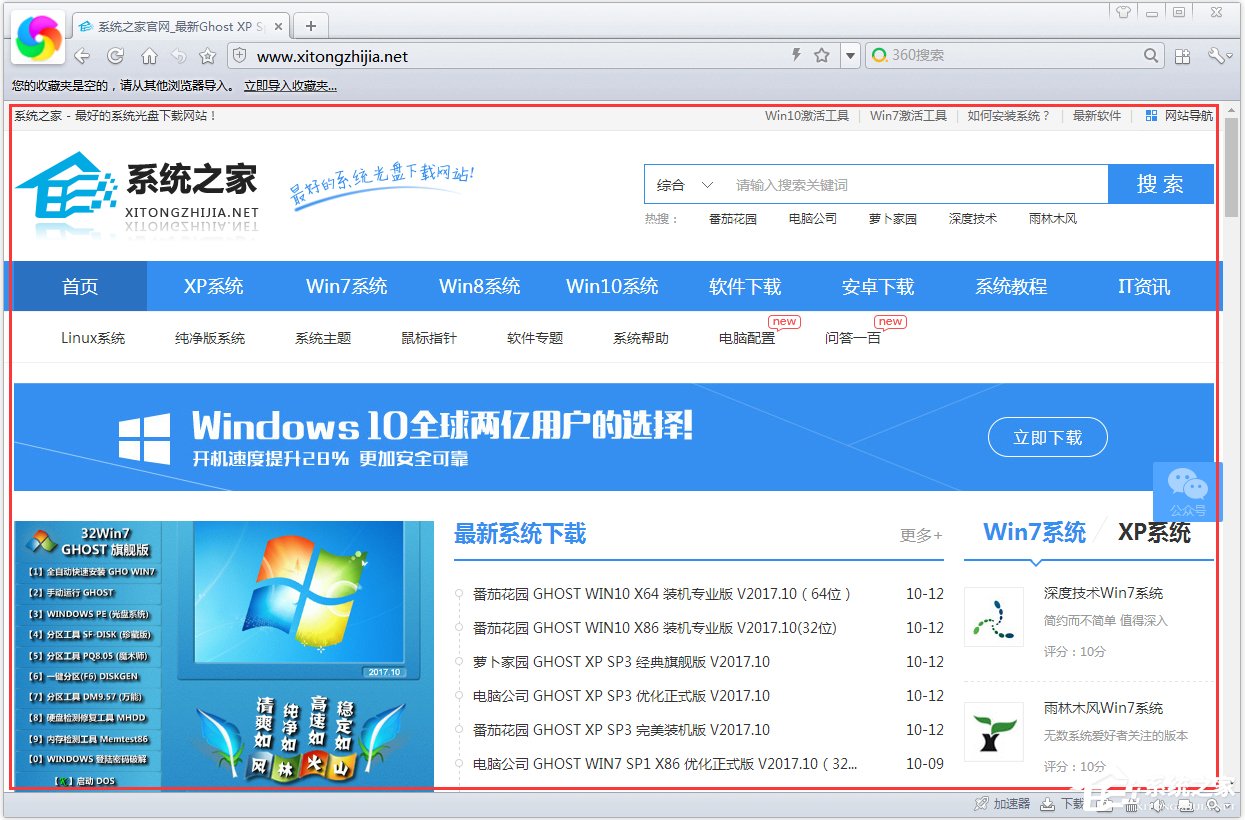
2、我們直接將網頁保存為圖片格式,使用快捷鍵Ctrl+M或者工具---保存網頁為圖片。
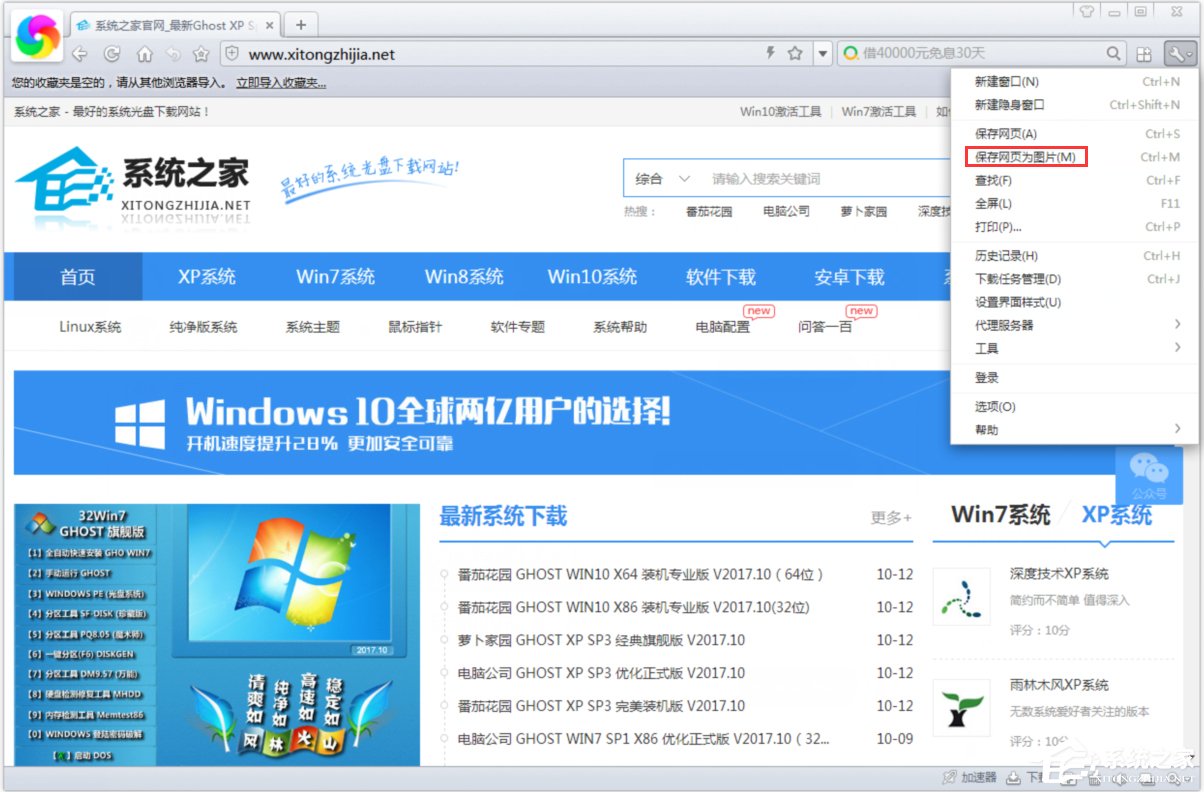
3、保存后,在保存的位置打開保存的圖片文件,保存的清晰度還是很高的。
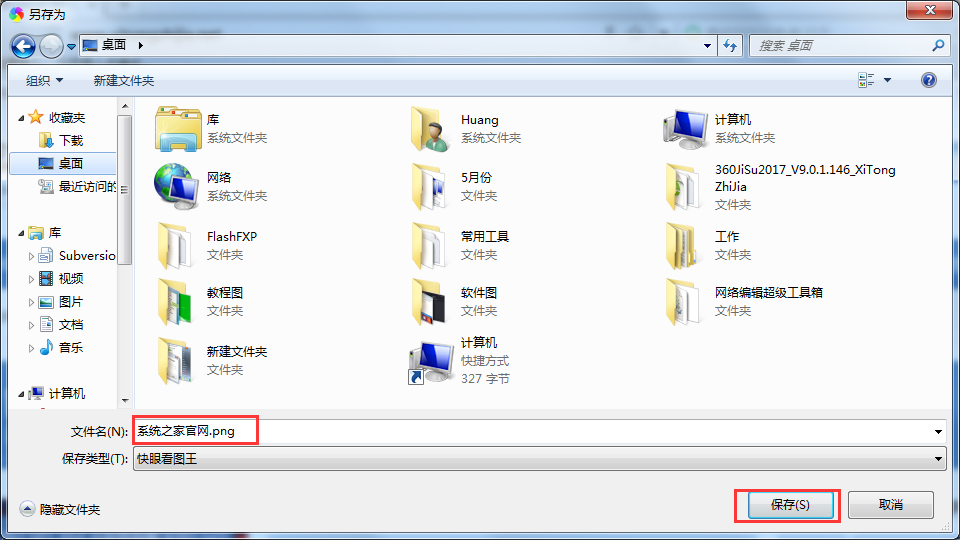
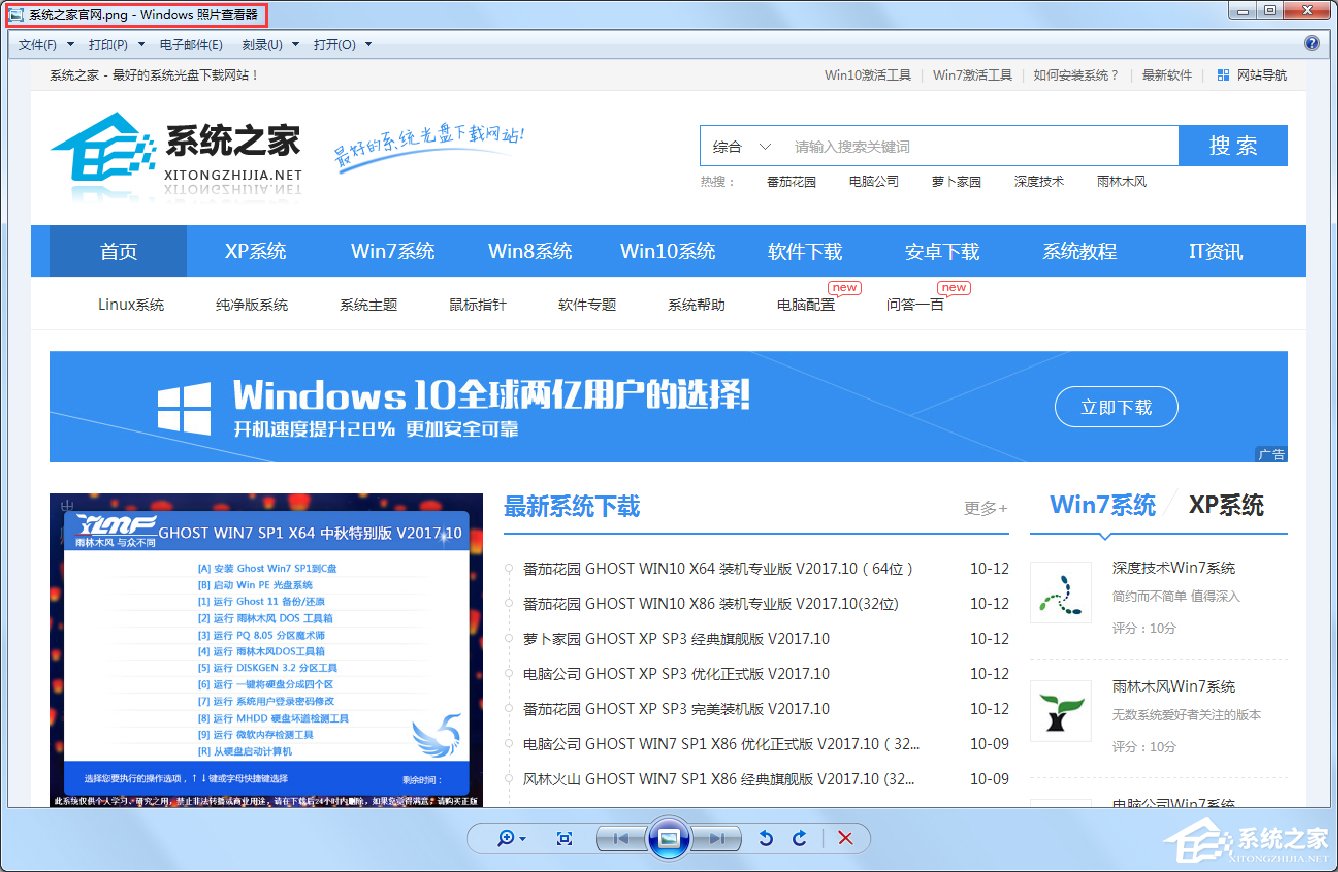
方法二、直接打印的方式
1、直接打印,你既可以外接打印設備,也可以調用Microsoft Onenote(在已經安裝全系列Office的情況下)。
2、具體的打印界面如下,Ctrl+P或者設定--打印,進入打印頁面。你可以進行很多設置。

以上就是Windows7保存網頁為圖片的方法了,方法有兩種,第一種是利用360極速瀏覽器的工具---保存網頁為圖片功能來實現;第二種是利用打印的方式保存,小編覺得第一種方法比較適合大眾,因此推薦大家使用第一種方法。
標簽:
Windows系統
相關文章:
1. Debian11中thunar文件管理器在哪? Debian11打開thunar文件管理器的技巧2. Win10系統怎么把字體改成蘋果字體?3. 聯想ThinkPad E420 1141A49筆記本U盤如何安裝win10系統 安裝win10系統方法介紹4. WIndows XP優化超級精髓5. Win10更新系統后隱藏分區無法隱藏怎么辦?6. win10日歷磁貼怎么顯示在開始菜單中7. 如何立即獲取Windows10 21H1更新?獲取Windows10 21H1更新方法分享8. 分享我在32位XP系統下硬盤安裝64位Windows 7的方法9. 統信uos系統怎么管理打印界面和打印隊列?10. Debian11怎么結束進程? Debian殺死進程的技巧
排行榜

 網公網安備
網公網安備